5 siyaabood oo lagu Muujin karo Jidka Faylka ee MacOS
Marka aad abuurto ama koobiyayso fayl Mac -gaaga , waxa lagu meeleeyaa waddo taas oo ah meesha dhabta ah ee faylkaaga Mac -ga ku yaal . Waddooyinku(Paths) waxay kuu oggolaanayaan inaad si fudud u gasho gal kasta ama faylal kasta oo ku jira mashiinkaaga maaddaama ay matalaan ciwaanka buuxa ee faylka lagu kaydiyey mashiinkaaga.
Mararka qaarkood waxaa laga yaabaa inaad rabto inaad muujiso jidka faylkaaga Mac sababo kala duwan. Waxaa laga yaabaa inaad qorayso barnaamij u qaada dariiqa faylalka sidii talobixin ahaan. Ama waxaa laga yaabaa inaad ku rakibtay app-kaaga Mac oo uu ku weydiiyo inaad gasho dariiqa faylkaaga.

Iyadoo aan loo eegin(Regardless) sababta aad u rabto inaad muujiso jidka faylka, waxaa jira dhowr siyaabood oo sidaas lagu sameeyo mashiinkaaga. MacOS waxay la socotaa dhowr ikhtiyaar oo kaa caawinaya inaad aragto oo xitaa koobiyeyso dariiqa buuxa ee fayl kasta oo lagu keydiyo mashiinkaaga.
Haddii taasi aysan kugu filneyn, xitaa waxaad sameyn kartaa adeeggaaga Automator kaasoo koobiyeynaya dariiqa faylka aad dooratay hal gujis ah.
Sidoo kale, xor u noqo inaad ka hubiso kanaalkayaga YouTube ee bogga walaasheen oo aan ku dhaafno hababka kala duwan ee muuqaal gaaban(short video) .
Muuji Wadooyinka Faylka(Reveal File Paths) Adiga oo Adeegsanaya Sanduuqa Macluumaadka(Info Box)
Haddii aad isticmaalaysay Mac in muddo ah, waxaa laga yaabaa inaad aragtay ikhtiyaarka Hel Macluumaadka(Get Info) oo soo muuqda markaad midigta gujiso faylka.
Doorashadani waxay furaysaa sanduuq ay ku muuqdaan dhammaan macluumaadka ku saabsan faylkaaga. Macluumaadkan waxaa ku jira magaca faylka, nooca faylka, cabbirka faylka, iyo midka ugu muhiimsan - waddada faylka.

Si aad naftaada u aragto, fur daaqada Finder , ku dhufo midig mid ka mid ah faylashaada, oo dooro Hel Macluumaad(Get Info) .
Shaashada soo socota, ka raadi calaamadda odhanaysa Halkee(Where) oo waxaad ku arki doontaa dariiqa buuxa ee faylka aad dooratay ee Mac kaaga . Waxay tusinaysaa faylalka iyo faylalka buulka leh ee faylkaagu ku jiro.
In kasta oo ay si weyn u shaqeyso inay kaa caawiso inaad hesho dariiqa faylkaaga, kuma oggolaanayso inaad nuqul ka sameyso dariiqa faylka qoraal cad haddii taasi ay tahay waxaad rabtay inaad sameyso. Waxaa laga yaabaa inaad rabto inaad hubiso qaar ka mid ah hababka kale ee hoos lagu sheegay haddii aad rabto inaad nuqul ka sameyso dariiqa faylka sanduuqaaga.
(Copy File Paths)Ka koobbi Wadooyinka Faylka ee Menu Macnaha guud(Context Menu)
Menu-ka macnaha guud ee Mac -gaagu waa qalab aad u awood badan maadaama uu kuu ogolaanayaa inaad wax badan ku qabato faylalkaaga oo aan ahayn kaliya inaad dib u magacowdo ama tirtirto faylashaada(it lets you do much more with your files than just letting you rename or delete your files) .
Mid ka mid ah xulashooyinka waxtarka leh iyo kuwa qarsoon ee ku jira liiska macnaha guud ayaa kuu oggolaanaya inaad si toos ah u koobiyeyso dariiqa faylka sanduuqaaga.
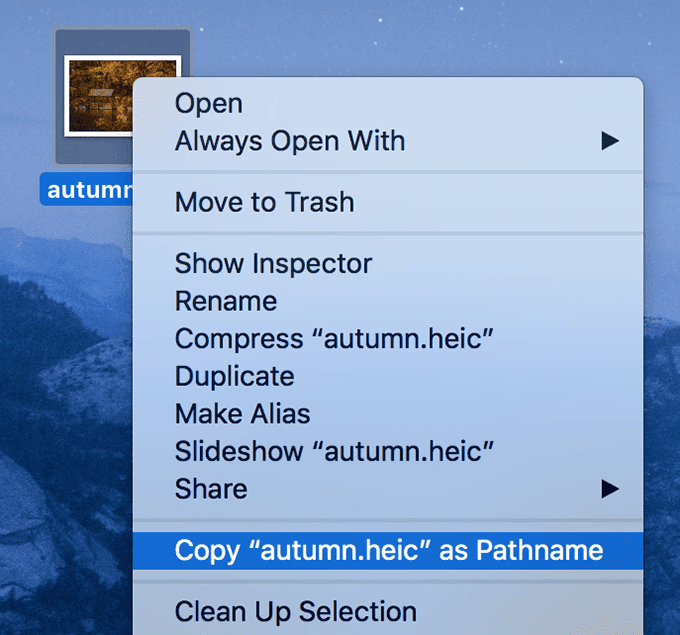
Maadaama ay si qarsoodi ah u qarsoon tahay, ma muuqan doonto markaad midigta gujiso faylka Mac gaaga . Si kastaba ha ahaatee, qarinta ikhtiyaarka ayaa ah mid aad u fudud oo waxa kaliya ee ay ku qaadaneyso waa riixitaanka iyo hoos u dhigista furaha Xulashada(Option) . Tani waxay ka dhigi doontaa ikhtiyaarka mid ka muuqda liiska macnaha guud.
Si aad u isticmaasho ikhtiyaarka, ku dhufo midigta feylka ku jira Finder , hoos u dhig furaha Xulashada(Option) ee kumbuyuutarkaaga, waxaadna arki doontaa Nuqulka "file-name.ext" sida(Copy “file-name.ext” as Pathname) xulashada Magaca Waddo. Guji si aad(Click) u koobiyeeyso dariiqa faylkaaga
Waxay koobiyayn doontaa dariiqa faylkaaga aad dooratay oo qoraal cad ah sabuuraddaada.
Isticmaal Finder si aad u aragto Wadooyinka Faylka
Waxaa laga yaabaa inaad u malaynayso haddii Finder yahay abka maaraynta faylka, markaa maxay u bixin wayday sifada si loo koobiyo waddooyinka faylka? Nasiib darro, nooca hadda ee Finder ma laha ikhtiyaar hore u muuqda oo lagu koobiyaynayo waddooyinka faylka.
Si kastaba ha ahaatee, taasi macnaheedu maahan inay jirto dhab ahaantii ma jirto si loo eego waddooyinka faylkaaga adoo isticmaalaya Finder . Runtii waxaa jira sifo - aan loo dhisin muujinta waddooyinka faylka - laakiin waxay kaa caawineysaa inaad ku aragto dariiqyada faylkaaga mashiinkaaga.
Waxaa loo yaqaan ' Go to Folder feature' oo runtii waxa loo dhisay inay kaa caawiso inaad aado meel ku taal Mac kaaga . Laakiin waxaad u isticmaali kartaa si aad u muujiso waddooyinka faylka sida hoos ku cad.
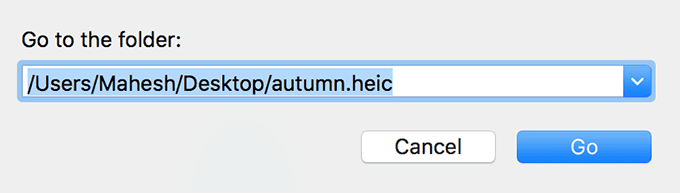
Inta aad ku jirto daaqada Finder , ku dhufo dhanka sare ee Go oo dooro gal Folderka(Go to Folder) .
Marka sanduuqa wada-hadalku furmo, jiid oo ku rid faylka goobta wax gelinta waxaana ka buuxsami doona jidka faylkaaga. Kadib waxaad koobi kartaa dariiqa loo maro sabuuradahaaga adigoo isticmaalaya Command + C C.
Fiiri Wadooyinka Faylka Adigoo Adeegsanaya Terminal
Isticmaalayaal badan ayaa laga yaabaa inay u maleynayaan in Terminal -ka App-ka ee Mac -gaaga uu u yahay kaliya barnaamijyada ama dadka jecel codeing. In kasta oo taasi run tahay oo appku aanu kuu oggolaanayo inaad fuliso amaro kala duwan(app does allow you to execute various commands) , waxa loo isticmaali karaa hawlaha aasaasiga ah sida koobiyeynta waddooyinka faylka sidoo kale.

Appku waxa uu caawiyaa muujinta dariiqyada faylalka waana ay fududahay in la sameeyo. Ku shid(Fire) app-ka Mac -ga oo jiid oo ku rid faylka daaqaddiisa. Dariiqa buuxda ee faylka la doortay ayaa ka muuqan doona daaqadaada Terminalka .(Terminal)
Sidoo kale waa faa'iido markaad qorayso amar oo aad u baahan tahay inaad ku qorto jidka buuxa ee faylka. Halkii aad wax ku qori lahayd, waad jiidi kartaa oo tuuri kartaa faylka oo waxa ay kuu buuxin doontaa gelinta loo baahan yahay.
Abuur(Create) Adeeg Atoomato ah(Automator Service) si aad u nuqul ka sameyso Wadooyinka Faylka(Copy File Paths)
Haddii aad isticmaasho nooc ka mid ah macOS oo aan bixinaynin ikhtiyaarka ah inaad nuqul ka sameyso dariiqyada faylka ee menu-ka macnaha guud, waxaad ku dari kartaa ikhtiyaarka menu-ka laftaada adoo adeegsanaya adeegga Automator . Adeegga Automator -ku waa hawlo uu isticmaaluhu qeexay oo la qabto marka adeegga la soo wacdo.
Taasi waxay u ekaan kartaa barnaamij aad u badan laakiin samaynta sidaas ficil ahaan ma aha mid adag. Dhab ahaantii, waxa kaliya ee ay kaaga baahan tahay inaad sameyso waa jiid oo ku tuur ficil halkan ilaa halkaas oo aad diyaar u tahay adeeggaaga Automator .
- Furo abka Automator -ka oo dooro (Automator)Adeegga(Service) oo ay ku xigto Dooro(Choose) . Waxay kuu ogolaan doontaa inaad ku abuurto adeeg gaar ah mashiinkaaga.

- U deji ikhtiyaarada ku yaal xagga sare ee guddiga weyn sida kuwa soo socota:
Service receives selected - files or folders
in - Finder

- Ka raadi falka lagu magacaabo Copy to Clipboard ee dhinaca bidix oo jiid oo ku rid guddiga weyn.

- Adeeggaagu waa diyaar oo waa waqtigii aad badbaadin lahayd. Guji (Click)Faylka(File) xagga sare oo dooro Save . Geli magaca adeega - kani waa waxa soo bixi doona markaad midigta gujiso faylka - oo ku dhufo Kaydi(Save) .

Waxaad hadda diyaar u tahay inaad nuqul ka sameyso dariiqyada faylalka adigoo isticmaalaya liiska macnaha guud ee Mac kaaga . Soo hel faylka aad rabto inaad koobi ka sameyso dariiqa, midig-guji faylka, oo dooro Adeegyada(Services) oo uu ku raaco magaca adeegaaga.
Dariiqa faylka oo buuxa waxa lagu koobiyi doonaa sabuuraddaada qaab qoraal oo cad.
Talo(Bonus Tip) -siin Gunno ah: U qoondee Jid-gaaban ee Kiiboodhka(Keyboard Shortcut) Adeegga Automatorka(Automator Service)
Haddii aad jeclaan lahayd inaad xitaa fududayso nuqul ka samaynta dariiqyada faylka, waxaad ku meelayn kartaa jid- gaab (Automator)kiiboodhka(you can assign a keyboard shortcut) adeeggaaga gaarka ah. Markaa marka aad riixdo isku-darka furaha, dariiqa faylka la doortay si toos ah ayaa loogu koobi doonaa sabuuraddaada.
Si aad taas u sameyso, u sii System Preferences > Keyboard > Shortcuts > Services , ka hel adeeggaaga liiska oo sii keyboodhka aad dooratay.
Related posts
Sida Loo Sameeyo Rakibaye MacOS Ku Xidhan USB Stick
Sida loo daro menu gaaban si loo xiro MacOS Finder
Sida loo Sameeyo & Isticmaalka MacOS Dictation
5 Siyaabood Oo Lagu Qasbayo Joojinta Apps-ka Mackaaga
Sida loo tuso faylasha qarsoon ee MacOS
10-ka Ciyaarood ee Mac bilaashka ah oo aad hadda soo dejisan karto
5-ka Xul ee ugu Wacan ee Qalabka wax lagu toogto ee Mac
8 Qodobbada Keyboard-ka OS X ee waxtarka leh
Waa maxay Dhibcaha Madow ee ku hoos jira Astaamaha App-ka iyo sida loo saaro
Habka mugdiga ah ee macOS: Sida loo sahlo oo loo habeeyo
Aaladaha Qaybta Saddexaad ee ka Wanagsan Qaar ka mid ah MacOS 'Apps-ka
4 siyaabood oo aad Uninstall Apps on Mac
Sida Loogu Qasbo Qashinka Faaruqa Mac
Mac Firewall: Sida loo suurtageliyo oo loo habeeyo
Ku kaydi Mac-gaaga adigoo isticmaalaya Time Machine
Sida Looga Helo Walxaha U Danbeeyay ee MacOS Dock
Sida Loo Awood & Isticmaalo 'Sawirka Sawirka' Qaabka Mackaaga
Sida loo qaado Screenshot-ka Mac OS oo wata Keyboard Shortcuts
Qoraalada Automator-ka MacOS ee ugu Wanaagsan ee ay ahayd inaad ku rakibto
CleanMyMac X Dib u eegis: Miyuu yahay barnaamijka nadiifinta ugu fiican ee MacOS?
